Spørgsmål
Problem: Hvordan rettes Windows installationsfejl 0xC1900101 – 0x30017?
Hej. Jeg forsøgte at opgradere min Windows 10-pc, men under opdateringen begynder den at vise meddelelser "Forsøg på at gendanne installation" og "Fortryder ændringer foretaget på din computer." Derefter viser den 0xC1900101 – 0x30017 fejl. Hvad kan problemet være?
Løst svar
Windows er et af de mest populære operativsystemer, så der bør ikke være nogen tvivl om, hvorfor folk forsøger at opdatere eller opgradere deres maskiner. Nyere versioner introducerer forskellige funktioner, sikkerhedsrettelser,
[1] og så videre. For nogle mennesker mislykkes Windows-installationen desværre og bliver afbrudt af fejl.Nogle Windows-brugere er blevet mødt med installationsfejlen 0xC1900101 – 0x30017. Det er uklart, hvad der præcist kan være årsagen til dette. Nogle gange kan installationen forhindres af forældede drivere, beskadigede filer, tredjeparts sikkerhedssoftware og tidligere Windows-installationsfiler.
Den manuelle fejlfindingsproces kan tage et stykke tid, fordi det er uklart, hvad der præcist forårsager problemet. Du kan prøve at bruge en automatisk løsning ReimageMac vaskemaskine X9 for at undgå at gennemgå alle mulighederne. Dette reparationsværktøj kan identificere de beskadigede systemkomponenter, reparere BSOD'er,[2] beskadigede filer og registreringsproblemer med et klik på en knap. Denne software kan også bruges til at frigøre plads ved at rydde cookies[3] og cache, som skal booste enhedens ydeevne.
I denne vejledning finder du 5 metoder, der kan hjælpe dig med at rette Windows-installationsfejlen 0xC1900101 – 0x30017, inklusive nogle yderligere trin i slutningen af artiklen. Sørg for at følge instruktionerne omhyggeligt og på en ordentlig måde.
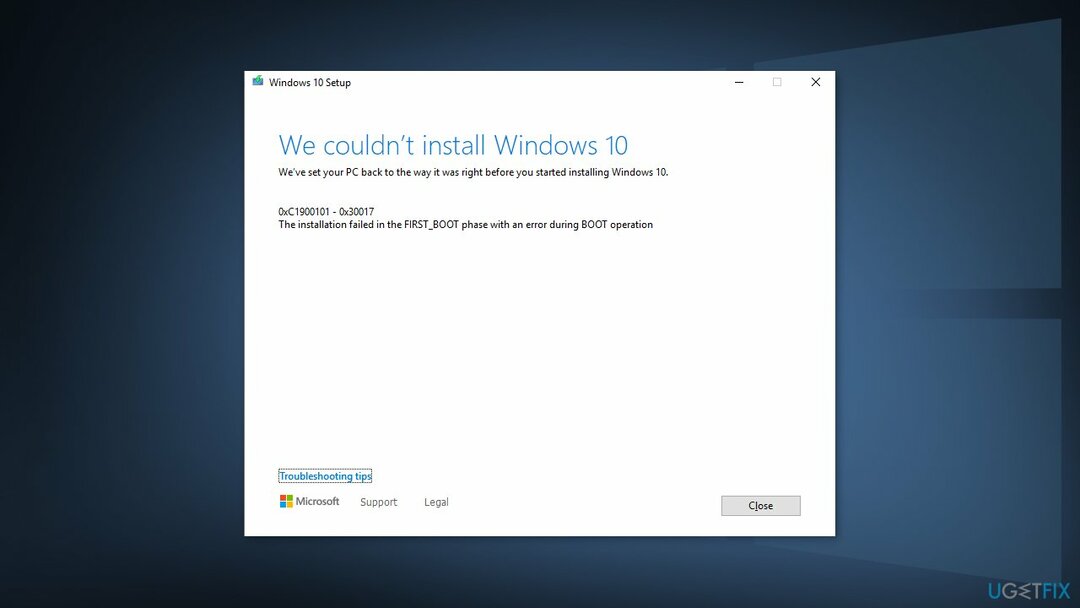
Metode 1. Reparer beskadigede systemfiler
For at reparere beskadiget system skal du købe den licenserede version af Reimage Reimage.
Brug kommandopromptkommandoer til at reparere systemfilkorruption:
- Åben Kommandoprompt som administrator
- Brug følgende kommando og tryk Gå ind:
sfc /scannow
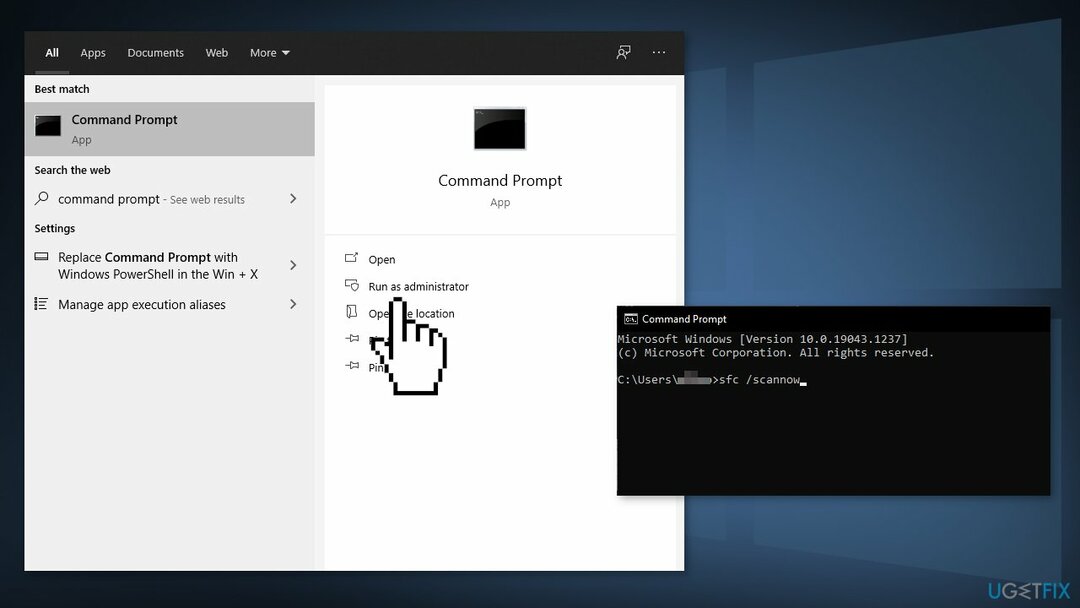
- Genstart dit system
- Hvis SFC returnerede en fejl, skal du bruge følgende kommandolinjer og trykke på Gå ind efter hver:
DISM /Online /Cleanup-Image /CheckHealth
DISM /Online /Cleanup-Image /ScanHealth
DISM /Online /Cleanup-Image /RestoreHealth
Metode 2. Afinstaller tredjeparts antivirussoftware
For at reparere beskadiget system skal du købe den licenserede version af Reimage Reimage.
Nogle sikkerhedsprogrammer kan være i konflikt med Microsoft-servere og datapakker, som de sender under aktiveringsprocessen, og ved en fejl opfatter disse servere som usikre. Det er således kendt, at fjernelse af AV-software hjalp nogle brugere, når de forsøgte at rette Windows-fejl.
- Højreklik antivirusikonet og vælg Deaktiver
- Du kan også Dobbeltklik antivirusikonet og se efter en Deaktiver mulighed der
- Du har også mulighed for at fjerne programmet helt ved at gå til Apps og funktioner
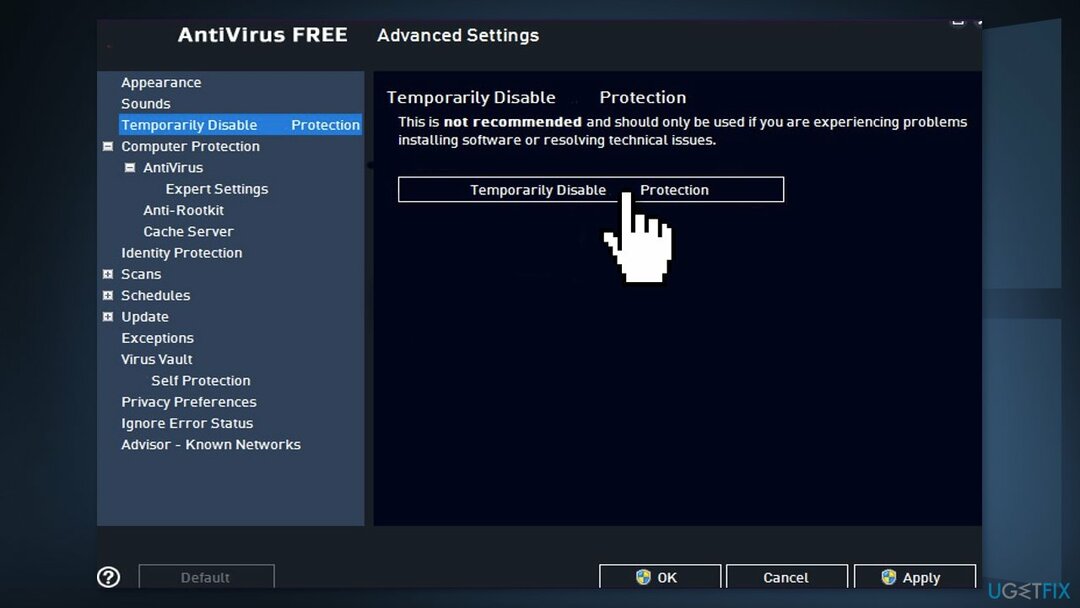
Metode 3. Slet mappen Windows.old
For at reparere beskadiget system skal du købe den licenserede version af Reimage Reimage.
- Åben Windows Diskoprydning Ansøgning. Klik på Start knappen og brug Windows-søgning til at finde dette program.
- Åbn programmet og vælg hovedsystemdrevet. Klik på Ryd op i systemfiler knappen og vent et par minutter, mens Windows fuldfører scanningen
- Når du modtager scanningsresultater, vil du finde en liste over forskellige filer og hvor meget diskplads du bruger. For eksempel vil du se papirkurven, midlertidige filer og mere. Du bør dog kigge efter Tidligere Windows-installation(er) og marker denne mulighed
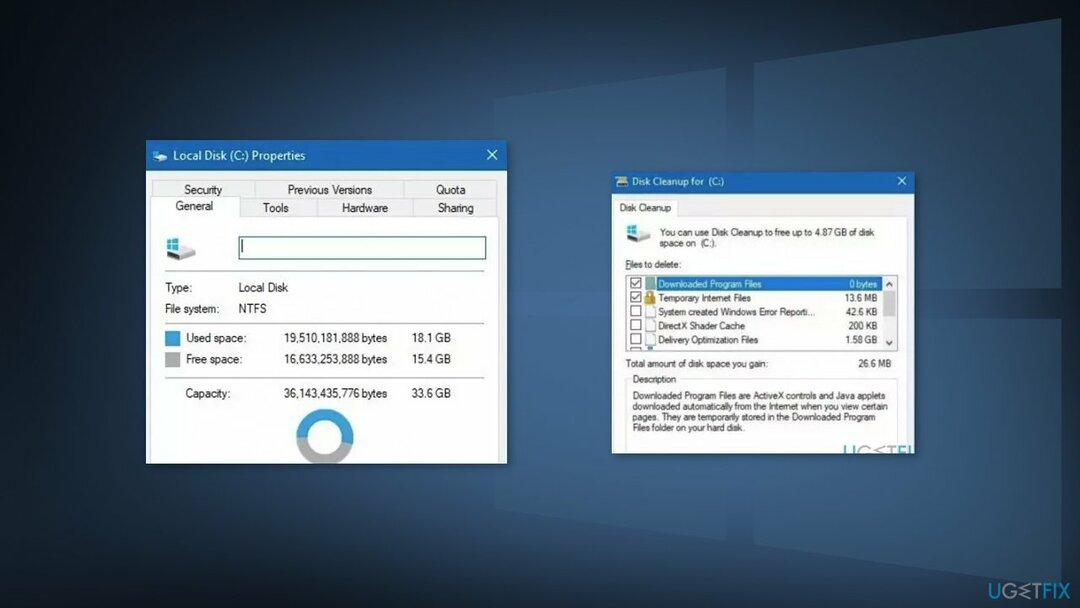
BEMÆRK. Sørg for at slette kun denne fil for at undgå utilsigtet tab af andre data
- Klik Okay for at bekræfte sletningen
Metode 4. Slet SoftwareDistribution-mappen
For at reparere beskadiget system skal du købe den licenserede version af Reimage Reimage.
- Trykke Windows-tast +R at åbne Løb kommandoboks
- Type services.msc og klik Okay
- I Tjenester kontrolpanel skal du finde Windows opdatering service
- Højreklik på Windows opdatering service og vælg Hold op
- Nu åben Windows Stifinder og naviger til: C:\\Windows folder
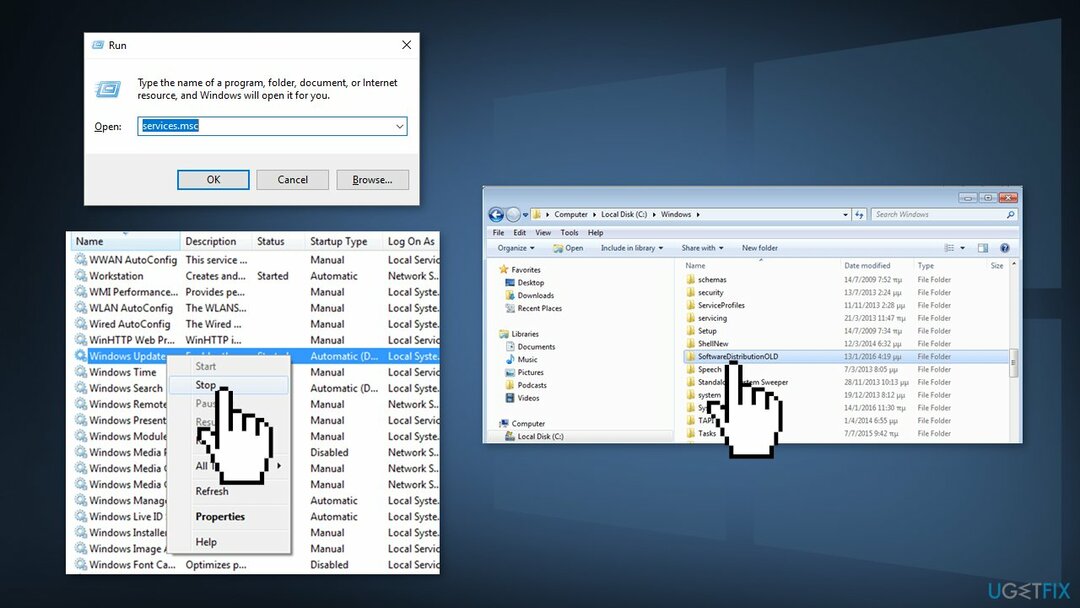
- Find og Slet det Softwaredistribution folder
Metode 5. Udfør en ren installation
For at reparere beskadiget system skal du købe den licenserede version af Reimage Reimage.
Udførelse af en ren installation sletter data fra pc'en, så opret venligst sikkerhedskopier, før du fortsætter.
- Hent det ISO fil
- Vælg Opret installationsmedie til en anden pc og klik Næste
- Vælg ISO fil og klik Næste
- Klik Afslut
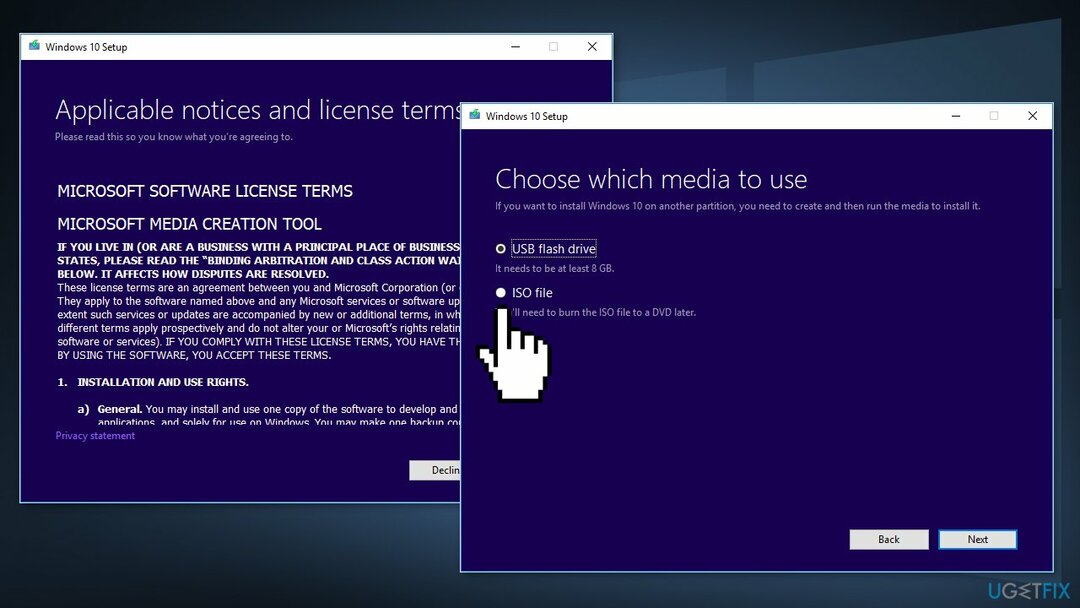
- Åbn Windows ISO-fil du downloadede
- Åben Opsætning og klik Næste
- Klik Acceptere (Vær forberedt på at vente; denne næste del kan tage et stykke tid)
- Klik Installere
- Vent på, at dit system genstarter og installerer Windows
Yderligere trin, der kan hjælpe med at rette Windows-installationsfejl 0xC1900101 – 0x30017:
- Fjern eventuelle SD-kort eller eksterne USB-enheder eller ydre enheder
- Opdater BIOS
- Opdater alle drivere
Reparer dine fejl automatisk
ugetfix.com-teamet forsøger at gøre sit bedste for at hjælpe brugerne med at finde de bedste løsninger til at eliminere deres fejl. Hvis du ikke ønsker at kæmpe med manuelle reparationsteknikker, skal du bruge den automatiske software. Alle anbefalede produkter er testet og godkendt af vores fagfolk. Værktøjer, som du kan bruge til at rette din fejl, er angivet nedenfor:
Tilbud
gør det nu!
Download rettelseLykke
Garanti
gør det nu!
Download rettelseLykke
Garanti
Hvis du ikke kunne rette din fejl ved hjælp af Reimage, skal du kontakte vores supportteam for at få hjælp. Fortæl os venligst alle detaljer, som du mener, vi bør vide om dit problem.
Denne patenterede reparationsproces bruger en database med 25 millioner komponenter, der kan erstatte enhver beskadiget eller manglende fil på brugerens computer.
For at reparere beskadiget system skal du købe den licenserede version af Reimage værktøj til fjernelse af malware.

En VPN er afgørende, når det kommer til brugernes privatliv. Online trackere såsom cookies kan ikke kun bruges af sociale medieplatforme og andre websteder, men også din internetudbyder og regeringen. Selvom du anvender de mest sikre indstillinger via din webbrowser, kan du stadig spores via apps, der er forbundet til internettet. Desuden er privatlivsfokuserede browsere som Tor er ikke et optimalt valg på grund af nedsatte forbindelseshastigheder. Den bedste løsning for dit ultimative privatliv er Privat internetadgang – vær anonym og sikker online.
Datagendannelsessoftware er en af de muligheder, der kan hjælpe dig gendanne dine filer. Når du sletter en fil, forsvinder den ikke ud i den blå luft - den forbliver på dit system, så længe der ikke skrives nye data oven på den. Data Recovery Pro er genoprettelsessoftware, der søger efter arbejdskopier af slettede filer på din harddisk. Ved at bruge værktøjet kan du forhindre tab af værdifulde dokumenter, skolearbejde, personlige billeder og andre vigtige filer.